
Skontrolujte, či na skle skenera nie sú nečistoty a šmuhy
Časom sa na skle a bielej plastikovej podložke skenera môžu usadiť drobné nečistoty, čo môže
ovplyvniť výkon. Môže to spôsobiť vertikálne pruhy na úlohách kopírovania realizovaných z podávača
dokumentov a škvrny na úlohách kopírovania realizovaných z predlohového skla. Sklo a bielu
plastikovú podložku skenera vyčistite pomocou tohto postupu.
146
Kapitola 10 Kopírovanie
SKWW
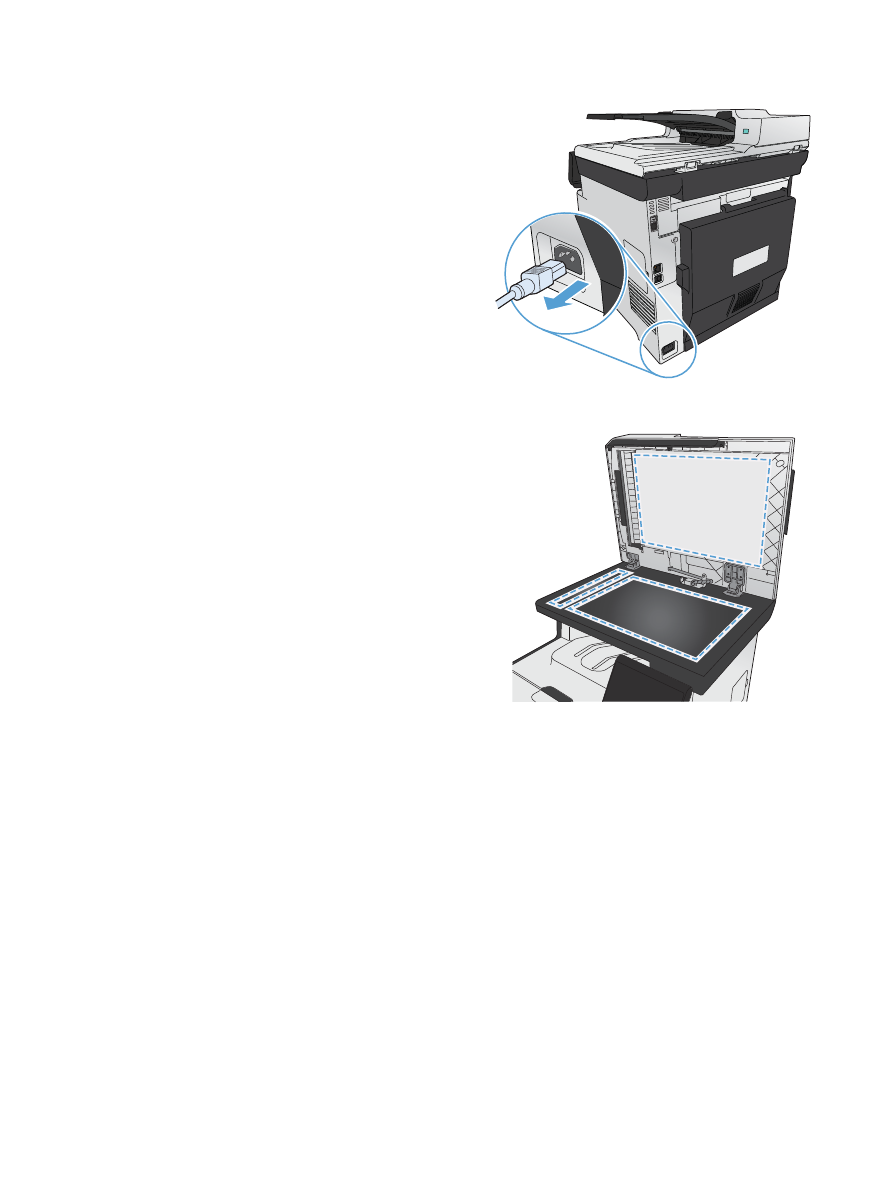
1.
Použite hlavný vypínač na vypnutie produktu a
potom odpojte sieťovú zástrčku od elektrickej
zásuvky.
2.
Otvorte kryt skenera.
3.
V prípade škvŕn pri realizácii úloh kopírovania
z predlohového skla vyčistite sklo a bielu
plastikovú podložku skenera pomocou jemnej
tkaniny alebo špongie navlhčenej čističom,
ktorý nepoškrabe sklo.
V prípade vertikálnych pruhov pri realizácii
úloh kopírovania z podávača dokumentov
vyčistite skenovací prúžok dokumentového
podávača na ľavej strane zariadenia
pomocou jemnej tkaniny alebo špongie
navlhčenej neabrazívnym čistiacim
prostriedkom na sklo.
UPOZORNENIE:
Nepoužívajte leštiace
prostriedky, acetón, benzén, čpavok,
etylalkohol alebo tetrachlórmetán na žiadnu
časť produktu, pretože ho môžete poškodiť.
Neaplikujte tekutiny priamo na sklo alebo
prítlačnú plochu. Môžu presiahnuť a poškodiť
produkt.
4.
Sklo a biely plast vysušte pomocou jelenicovej
kože alebo špongie, aby ste predišli tvorbe
fľakov.
5.
Zapojte produkt a potom zapnite produkt
pomocou hlavného vypínača.
SKWW
Nastavenia kopírovania
147